Как использовать WhatsApp без смартфона — Рамблер/новости
С помощью WhatsApp Web вы можете использовать соответствующий мессенджер не только на смартфоне, но и на компьютере. Тем не менее, ваш телефон при этом всегда должен находиться в той же сети, что и ПК. Обойтись совсем без смартфона можно, но об этом речь пойдет в следующем главе, которая про второй вариант. Когда вы откроете WhatsApp Web, то чуть левее от центра экрана вам будет показан большой QR-код. Если вы не хотите залогиниваться каждый раз заново, активируйте опцию «Оставаться в системе».
Теперь запустите WhatsApp на вашем смартфоне и найдите в меню, появляющемся после нажатия на три точечки в правом верхнем углу, пункт «WhatsApp Web».
Кликните на «WhatsApp Web» и выберите опцию «Сканировать QR-код».
Поднесите смартфон камерой к экрану вашего компьютера и отсканируйте код. После этого вы будете залогинены.
Примечание: необходимости залогиниваться на данном компьютере теперь больше нет. Тем не менее, ПК и смартфон всегда должны находиться в одной и той же WLAN-сети. BlueStacks: используем WhatsApp без смартфона
BlueStacks: используем WhatsApp без смартфона
Если вы хотите обойтись совсем без смартфона, это тоже возможно. Тем не менее, для этого вам понадобится телефонный номер, который может принадлежать к стационарной телефонной сети.
В первую очередь скачайте BlueStacks App Player для Windows или Mac OS и установите это программное обеспечение. Наверху слева кликните на «Поиск» и введите там «WhatsApp». Затем выберите соответствующий результат поиска.
Теперь вы должны залогиниться с помощью своего аккаунта Google. Если у вас его нет, вы можете очень просто завести себе учетную запись Google.
Скачайте WhatsApp и подождите, пока не завершится процесс инсталляции. Теперь вы можете запустить приложение.
Для регистрации вам понадобится номер мобильной или стационарной связи, который еще не был использован для WhatsApp. После этого вы получите СМС.
Если вы не можете принять СМС, следует воспользоваться телефонным звонком. В этом случае код вам надиктует компьютерный голос.
После всего этого вы можете пользоваться WhatsApp как обычно, но на компьютере.
Как установить Ватсап на компьютер без телефона
Общение с родными, друзьями, сотрудниками и многими другими людьми происходит при помощи многочисленных бесплатных мессенджеров, среди которых WhatsApp занимает одно из лидирующих мест. Приложение успешно функционирует со смартфона. Однако многих пользователей интересует как установить ватсап на компьютер без телефона.
Подтверждение графического кода перед установкой
Использование разнообразных программ для обмена сообщениями со смартфона никого не удивляет. но многих юзеров интересует вопрос: можно ли пользоваться ватсап на компьютере без телефона? Ответ однозначный — да!
При попытке воспользоваться мессенджером на ноутбуке или Web-версии необходимо подтверждение графического кода. Это возможно сделать при помощи гаджета со встроенным сканером QR или эмулятора Android. Дополнительная программа упрощает процесс пользования WhatsApp с компьютера.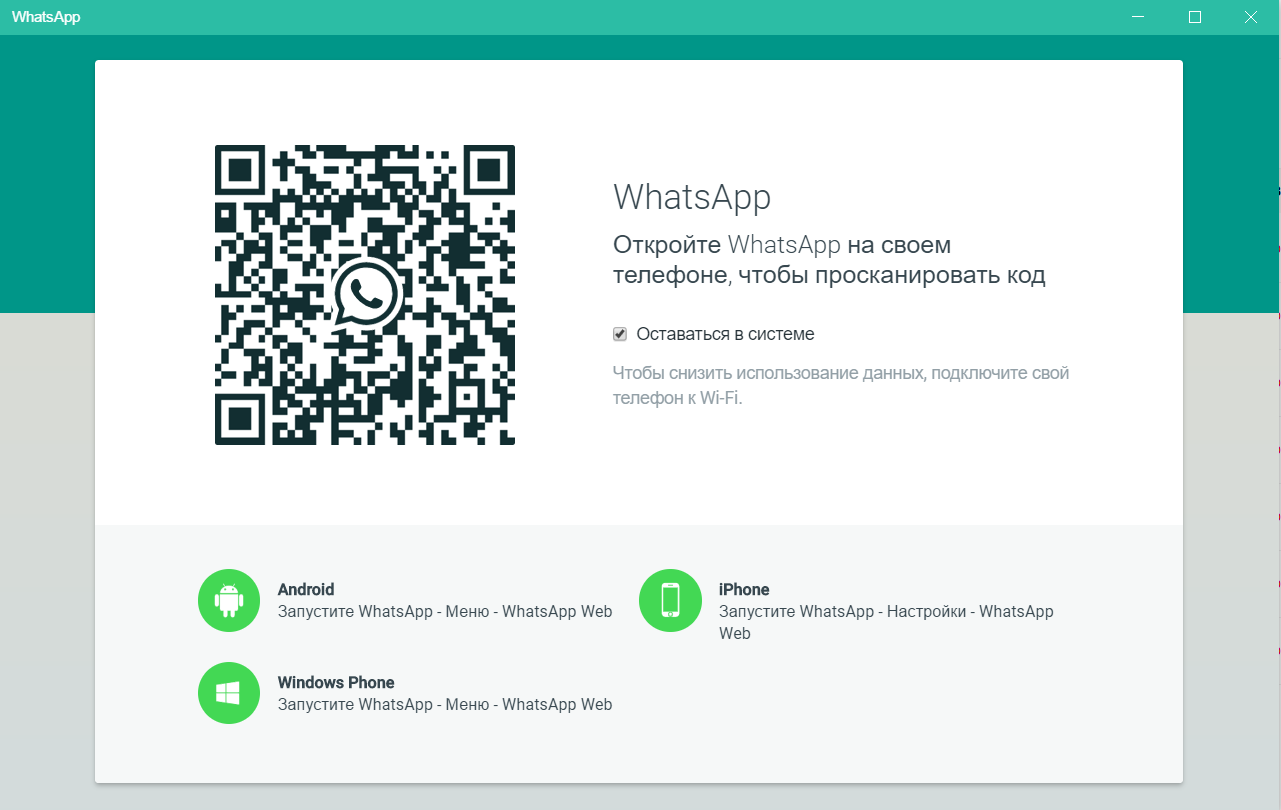
Для Windows можно загрузить эмуляторы Droid4X или Bluestacks, последний устанавливают чаще. Дальше представлен подробный мануал по установке.
Пошаговая инструкция
Фактически эмулятор создает на пк виртуальный смартфон. Сделать все это возможно в 5 шагов.
- Скачать установочный файл программы с официального или проверенного сайта.
- Как только загрузка завершена, начать установку двойным нажатием на файл.
- Среди предложенных, выбрать папку для инсталляции.
- Происходит запуск, после чего происходит дозагрузка необходимых файлов и единожды предлагается провести настройку.
- Запрашивается создание или авторизация через аккаунт Google.
Установка ватсапа на компьютер без телефона
Установка ватсапа на ноутбук становится возможной после загрузки эмулятора. Однако для пользования мессенджером все же потребуется наличие номера телефона на который будет отправлено подтверждение в виде цифрового кода.
Установить и пользоваться программой сообщений несложно, достаточно выполнить несколько последовательных действий:
- запустить установленный эмулятор;
- скачать установочный файл ватсап с Play Market или официального сайта;
- посредствам эмулятора инсталлировать мессенджер;
- запустить ватсап;
- ввести номер телефона и указать страну;
- ввести цифровой пароль из 6 цифр — поступит в виде смс в течение 10 минут, если этого не произошло можно заказать звонок и прослушать код;
- заполнить поля « Имя», « Фамилия» — можно внести придуманный никнейм или реальную информацию.

Такой способ использования не предполагает сканирование QR-кода, поэтому можно обойтись без смартфона.
При отсутствии номера мобильного телефона можно попробовать использовать генератор номеров телефонов. Однако разработчики ватсап позаботились о безопасности и проверяют актуальность номера, поэтому любой аппарат с действующим телефонным номером должен быть рядом.
Отсутствие смартфона на Android не повод прерывать общение с дорогими людьми. Всегда есть возможность найти альтернативные варианты.
Как установить WhatSapp на компьютер без телефона инструкция
Добрый день, друзья. Как установить WhatSapp на компьютер без телефона пошаговая инструкция. Whatsapp является довольно популярным бесплатным софтом, помогающим людям общаться через телефоны. Приложение применяется, чтобы пересылать текстовые сообщения, различные клипы, звуковые файлы, картинки и прочие элементы. Данная программа может функционировать в следующих ОС: Андроид, на Яблочной ОС, Windows Phone, Виндовс и прочих ОС. Данный софт появился в 2009 году. Начиная с 2021 г. Он стал полностью бесплатным.
Данный софт появился в 2009 году. Начиная с 2021 г. Он стал полностью бесплатным.
На данный момент Whatsapp применяют больше миллиарда пользователей со всей Земли. Но, большая часть людей не имеют понятия, что этот софт также применим на ПК, как на смартфоне. Когда он установлен на компьютере, все его опции функционируют также, как и на телефоне. Установить его на компьютер может практически каждый человек. Хотя мы и пытаемся узнать, как попасть в ватцап без смартфона, но мы также рассмотрим, как войти в данное приложение при помощи телефона.
Как установить whatsapp на компьютер без телефона
Я уже писал в своих статьях про эмулятор BlueStacks, но, сейчас настало время повториться, так как с помощью него есть возможность установить на компьютер Whatsapp без всякого считывания штрих кода. При этом, не стоит забывать, что не у каждого человека на смартфоне есть устройство, которое может это сделать.
- Вначале необходимо скачать эмулятор BlueStacks на ваш компьютер по ссылке… При этом, если у вас не 64 bit система Windows или Мас, выбираем справа на сайте именно вашу систему;
- Нам осталось установить данный эмулятор на ваш компьютер.
 На это потребуется время;
На это потребуется время; - После установки эмулятора, открывается окошко, где нас просят зарегистрироваться. Другими словами, ввести свой аккаунт Google Play. Я думаю, он у вас уже есть поэтому нужно ввести свой аккаунт. Нажимаем «Войти»;
- Нас повторно просят войти в аккаунт;
- Для этого, нужно использовать профиль Google;
- У нас появляется окошко приветствия Гугл, нажимаем «Принимаю»;
- У нас возникает окно сервисов Google, где нам нужно нажать «Принять»;
- После этого, мы попадаем в Google Play данного эмулятора;
- Теперь нам осталось установить Whatsapp.
Что такое WhatsApp и зачем он нужен
Иногда люди путают социальные сети и мессенджеры или думают, что это одно и то же, потому что в обоих случаях есть возможность обмениваться приватными сообщениями, файлами и даже совершать видеозвонки. Но в соцсети функционал гораздо шире и рассчитан он в основном на публичность. Мы размещаем фотографии, делимся постами и комментариями, и это могут видеть все наши друзья.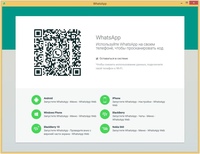
Мессенджер (от слова “message”, “сообщение”) предназначен для более приватного общения, как SMS в телефоне. WhatsApp как раз является такой программой.
Его основные функции и возможности:
- отправка текстовых сообщений любому пользователю приложения;
- создание голосовых и видеопосланий любой длительности;
- совершение звонков в любую точку мира;
- отправка фотографий и документов любого формата;
- организация коллективного общения при помощи текстовых сообщений и видеозвонков;
- сохранение важной информации, изображений, документов и видео в память устройства.
Работает приложение через интернет, поэтому с современным телефоном и установленным мессенджером вы всегда можете быть на связи: дома, в офисе или в автомобиле.
Устанавливаем Whatsapp на компьютер
- Проходим в Coogle Play, в строке поиска вводим слово Whatsapp в поиск данного сервиса;
- У нас данный сервис нашел приложение Ватцап.
 Кликнем по зелёной кнопке «Установить»;
Кликнем по зелёной кнопке «Установить»; - У нас происходит скачивание данного приложения;
- Появилось окошко «Перейти в режим продвинутого движка», нажимаем «Не сейчас»;
- Приложение наше загрузилось, и нам остаётся кликнуть по кнопочке «Принять и продолжить»;
- Теперь нас просят ввести номер телефона, вводим его;
- Далее, мы подтверждаем номер телефона с помощью SMS;
- В следующем окошке, нас просят разрешить доступ к таким контактам, как фотографии, медиа и прочее. Кликнем по кнопочке «Далее»;
- После этого, нам задают главный вопрос: «Разрешить программе Ватцап доступ к контактам?». Кликнем по ссылке «Разрешить»;
- Далее, в эмуляторе, я разрешаю использовать все приложения;
- После этого, у нас спрашивают, перейти в режим продвинутого движка OpenGL, нажмём на «Изменить и перезапустить»;
- У нас начинает меняться режим движка;
- Запускаем WhatSapp и нас просят назвать своё имя.
 Кликнем «Далее»;
Кликнем «Далее»; - Далее, нас просят пригласить друга;
- Отправляем приглашение своим друзьям;
- Теперь вы можете свободно пользоваться приложением WhatSapp на компьютере!
Назначение WhatsApp
Звонки, СМС и ММС сообщения через мобильного оператора всегда стоят денег, а если связаться нужно с человеком на другом конце планеты, то сумма может быть попросту заоблачной. Благодаря доступности и удобству использования на смену таким затратным способам общения приходят современные интернет-коммуникации.
WhatsApp входит в топ 4 бесплатных мессенджеров с высоким качеством связи. На его счету уже более миллиарда скачиваний. Программой успешно пользуются по всему миру, что даёт возможность быстро связаться в любой точке планеты, главное, чтобы у него был доступ к сети.
Метод 2 – применим Web версию Whatsapp
Итак, для запуска Whatsapp в Web версии нужно:
- Переходим на официальный ресурс приложения, находящийся по ссылке…
- Теперь нужно прочитать, что находится в 3 пунктах сайта и выполнить прочитанное;
- То есть, переходим во приложение WhatSapp в Web телефона через меню и элементарно считываем данный QR-код;
- Затем, компьютер синхронизируется с мобильным Whatsapp.
 Вся информация переходит в online версию компьютера. Пройдя данную синхронизацию, вы сможете без проблем применять версию Ватцап для компьютера и работать с этой программой.
Вся информация переходит в online версию компьютера. Пройдя данную синхронизацию, вы сможете без проблем применять версию Ватцап для компьютера и работать с этой программой.
Особенности 2 метода
- Чтобы более корректно установить Ватцап на компьютер, желательно применить обозреватель Гугл Хром;
- Ватцап будет функционировать тогда, когда на смартфоне запущено данное приложение;
- Версия Ватцап для компьютера представляет собой, по сути, зеркало для программы смартфона.
Ватсап не поддерживается на вашем устройстве
Чтобы проверить поддерживается ли устройство приложением Ватсапа и можно ли установить программное обеспечение себе на смартфон, необходимо перейти в официальный магазин приложений. Для каждой операционной системы есть свое приложение, которое предустановлено на смартфон и не удаляется.
Для смартфонов на платформе Андроид – это Плэй Маркет (Play Market).
Для Айфонов на платформе iOS – Апп Сторе (App Store).
Для телефонов на базе Виндовс – Майкрософт Сторе (Microsoft Store).
В магазине приложений вбейте в поисковую строку название мессенджера на английском языке или русский вариант – транслит. Первое приложение из списка со значком галочки и будет официальным приложением. Нажав на него, попадете на страницу с подробными сведениями. Важна первая строка, которая содержит интересующую информацию – поддерживается ли приложение смартфоном или нет. Если там видно зеленую кнопку «Установить», то мобильное устройство поддерживается. В противном случае появится надпись: Ваше устройство не поддерживается.
Приложение официально не поддерживается большинством старых моделей смартфонов и планшетами вне зависимости от операционной системы.
Android
Поддерживаются все устройства, которые отвечают следующим требованиям:
- На смартфоне установлена операционная система с версией Андроид не ниже 2.1. и со временем этот порог будет заметно повышаться.
- Смартфон имеет возможность принимать смс-сообщения для осуществления авторизации в официальном приложении мессенджера.

- Смартфон может принимать звонки для подтверждения номера и использования функционала приложения Ватсап.
- К мобильному номеру, установленному в смартфоне, должен быть подключен интернет путем тарифа с мобильным трафиком или беспроводного соединения.
Метод 3 – производим закачку программы Whatsapp на ПК
Если вы желаете применить официальную программу Whatsapp для ПК нужно:
- Скачиваем на ПК установочный файл Whatsapp с основного ресурса данного приложения по ссылке… не стоит забывать, на сколько бит вы установили систему, так как по большой зелёной кнопочке скачивается только 64 bit версия Windows или Mac;
- После того, как мы произвели закачку установочного файла, нам нужно установить Ватцап на компьютер;
- Далее, открываем программу и также сканируем код через камеру смартфона с экрана компьютера, чтобы произошла синхронизация.
Итак, после того как вы запустили данную программу, вам нужно вновь отсканировать QR-код. Для этого, как и в первом методе, нужно зайти в настройки смартфона и открыть приложение Whatsapp Web. Особенно это актуально, если у вас установлена новая версия Ватцап на компьютере.
Для этого, как и в первом методе, нужно зайти в настройки смартфона и открыть приложение Whatsapp Web. Особенно это актуально, если у вас установлена новая версия Ватцап на компьютере.
После этого, софт начнёт функционировать на ПК. В данной версии программы присутствуют все опции, которые имеются на вашем смартфоне. Вся информация, как и в первом методе, перейдёт на ваш компьютер.
Я рассказал о трём методах установки Whatsapp на компьютер. Надеюсь, один из них окажется вам полезным. Успехов!
С уважением, Андрей Зимин 27.04.2020
Преимущества перед другими приложениями и видами связи
Среди множества программ бывает сложно выбрать самый надежный и качественный продукт. Например, раньше для общения использовали ICQ, потом появился Skype, Viber, Telegram и другие. Каждое приложение имеет свои достоинства и недостатки. Вот что отличает WhatsApp от похожих продуктов и других видов связи:
- Все, что нужно для общения, – это подключение к интернету, что значительно экономит деньги, ведь можно позвонить или отправить сообщение куда угодно: хоть в Японию, хоть в Португалию.
 Если звонить и писать туда обычные SMS, то можно разориться.
Если звонить и писать туда обычные SMS, то можно разориться. - Приложение работает на различных ОС, поэтому одинаково легко вы можете общаться в WhatsApp на телефоне с Android, iOS. Windows.
- Мгновенная отправка сообщений.
- Небольшой расход памяти и интернет-трафика, благодаря чему мы получаем стабильную работу приложения, оно не висит и не грузится по 2 – 3 минуты, как это бывает с похожими программами.
- Безопасное хранение персональных данных.
- В программе постоянно работает шифрование сообщений, поэтому прочитать их можно только на устройстве отправителя или получателя.
- Синхронизация с контактами в телефоне, благодаря чему не нужно добавлять их вручную. После установки мессенджера можно сразу общаться с вашими друзьями, коллегами и знакомыми, у которых он есть.
- Можно установить WhatsApp на компьютер и использовать его сразу на нескольких устройствах, при этом все данные синхронизируются, то есть вы на ПК видите все сообщения, отправленные с телефона, и наоборот.

Те, кто создал WhatsApp и продолжают его совершенствовать, позаботились о нашем с вами удобстве. Все эти особенности делают данное приложение одним из наиболее популярных в России и в мире.
Ватсап установлен (был установлен), но перестал поддерживаться на данном телефоне, что делать?
- Перейдите в магазин приложений на своем смартфоне и удостоверьтесь в факте отсутствия поддержки устройства.
- Проверьте когда последний раз были установлены обновления. Возможно с некоторых пор ваше мобильное устройство больше не поддерживается.
- Затем попробуйте удалить и установить приложение заново. При этом после удаления мессенджера рекомендуется перезагрузить смартфон.
- Если факт того, что смартфон больше не поддерживается, подтверждается, то перейдите на форум 4pda и найдите старую версию программы. Не рекомендуется скачивать из непроверенных источников.
- После установки старой версии следует запретить установку обновлений на программное обеспечение.

Из WhatsApp теперь можно «выйти» без удаления, избавление от главного недостатка мессенджера всё ближе
Команда WhatsApp продолжает трудиться над устранением одного из главных недостатков мессенджера — невозможности одновременно запустить приложение на нескольких устройствах и отсутствии полноценного самостоятельного клиента для ПК и в веб-интерфейсе. Работа эта ведётся давно, но сейчас в ней наметился заметный прогресс.
В свежей бета-версии WhatsApp под номером 2.21.30 обнаружились свидетельства того, что вскоре в клиентах для iOS и Android появится функция запуска WhatsApp на нескольких устройствах одновременно.
Тематический ресурс WABetaInfo опубликовал видеоролик, который показывает работу новой функции выхода из учётной записи на подключённом к WhatsApp устройстве. До настоящего момента, единственным способом «выйти» из аккаунта на привязанном устройстве было удаление приложения WhatsApp (или WhatsApp Business), а затем установка и вход с новыми учётными данными.
WABetaInfo отмечает, что функция выхода работает корректно как в стандартном WhatsApp, так и в WhatsApp Business. К сожалению, пока речь идёт о бета-версиях — в стабильных версиях WhatsApp новшество появится позднее.
В WhatsApp тестируется два варианта поддержки нескольких устройств. В первом из них WhatsApp просто можно будет запускать на нескольких (до четырёх) устройствах одновременно. Во втором — WhatsApp получит полноценный клиент WhatsApp Web без необходимости подключения смартфона.
Напомним, сейчас мессенджер жестко привязан к конкретному устройству и номеру телефона — это бы позволило запускать мессенджер на любых устройствах одновременно вместо того, чтобы использовать авторизацию по логину и паролю.
О появлении настоящей поддержки работы с нескольких устройств пользователи WhatsApp мечтают с момента запуска мессенджера в 2009 году. Синхронизации между устройствами с одновременной работой WhatsApp попросту не предусмотрено. В настоящее время WhatsApp разрешает подключаться к учётной записи только с одного устройства. Даже десктопная версия WhatsApp может работать лишь в связке с запущенным приложением на смартфоне, «отзеркаливая» его.
Синхронизации между устройствами с одновременной работой WhatsApp попросту не предусмотрено. В настоящее время WhatsApp разрешает подключаться к учётной записи только с одного устройства. Даже десктопная версия WhatsApp может работать лишь в связке с запущенным приложением на смартфоне, «отзеркаливая» его.
Как зайти в Ватсап с компьютера
Сегодня расскажу, как зайти в Ватсап с компьютера, воспользовавшись разными способами. Выбирайте тот, который подходит Вам больше всего в конкретных ситуациях – через Bluestacks, без эмулятора, посредством Web версии или приложения для ПК. Все перечисленные ниже методы работают совершенно бесплатно, практически без регистрации.
СОДЕРЖАНИЕ СТАТЬИ:
Как с компьютера зайти в Ватсап телефона без скачивания программ
Такая возможность появилась относительно недавно, когда разработчики популярного мессенджера создали вэб-интерфейс, доступный по ссылке. Увидите следующую вкладку в браузере:
Теперь стоит взять свой смартфон, зайти в приложение WhatsApp, следовать указаниям, которые расположены на вышеприведенном сайте для разных ОС – Windows Мобайл, Android, iOS, чтобы на странице web. whatsapp.com просканировать код (QR-код):
whatsapp.com просканировать код (QR-код):
После успешной синхронизации в окне интернет-обозревателя появится вся Ваша история общения с телефона, а вновь поступающие месседжи начнут дублироваться синхронно на обоих устройствах. Обязательным условием данного решения является постоянная активность программы на мобильном устройстве. Об этом говорит и уведомление главного экрана вэб-версии – «Не отключайте телефон…». То есть, зайти в Ватсап с компьютера без телефона онлайн этим способом у Вас не выйдет.
Все описанные выше манипуляции можете просмотреть на следующем видео:
WhatsApp для ПК
Если нет делания работать в браузере Google Хром (или любом другом обозревателе), то стоит воспользоваться специальной программой для компьютера. Сначала предстоит Вацап скачать. Сделать это можно на этой странице, выбрав подходящую версию.
Обратите внимание на разрядность Windows – 32 или 64 bit.- Устанавливаем мессенджер;
- Запускаем и видим QR-код, который необходимо просканировать в мобильной программе Вотсап:
- Нечто похожее мы делали в предыдущей инструкции с whatsapp web online.
 Суть такая же;
Суть такая же; - Теперь можете смело общаться со своими контактами посредством установленного на ноутбуке софта. Это очень удобно, не нужен браузер, даже при сворачивании окна уведомления отображаются в правом нижнем углу рабочего стола Виндовс (как в Скайпе).
Вот так работает Ватсап для ПК без эмулятора, а далее мы рассмотрим последний метод с применением Android Emulator.
Запускаем Whatsapp без смартфона через Bluestacks
Это именно тот вариант, который подойдет всем, кто не хочет или не может пользоваться мобильным гаджетов в данный момент.
Как сделать Ватсап на компьютер без телефона? Для этого нам понадобиться один раз проделать некоторые манипуляции:
- Качаем Андроид-эмулятор Блюстакс;
- Запускаем скачанный файл и дожидаемся окончания инсталляции;
- Открываем приложение с помощью нового значка на рабочем столе Windows;
- Добавляем свой аккаунт Google (как на телефоне):
- Находим на экране значок «лупа» (или строку поиска) и вводим название интересующего софта, который хотим загрузить в эмулятор;
- Качаем, запускаем;
- А вот теперь самое интересное – как быть с регистрацией? Выбираем страну, указываем свой мобильный номер, на который отправляется СМС с кодом авторизации.
 Без этой процедуры ничего не получиться. Но делается это однократно, только первый раз.
Без этой процедуры ничего не получиться. Но делается это однократно, только первый раз.
Это решение, как установить WhatsApp на компьютер без смартфона, без QR кода, является полностью автономным. Вы создаете дубль Вашей учетной записи Gmail на ПК, эмулируете Андроид и в окне утилиты удобно общаетесь с друзьями, вводя сообщения на полноценной клавиатуре. Да и мышка довольно полезная в этой ситуации.
Мы рассмотрели три пути, как зайти в Ватсап с компьютера. Все они простые и подходят под определенные случаи. Хотелось бы узнать, какой метод Вам приглянулся больше всего, есть ли недостатки, что хотели бы изменить?
Как установить Whatsapp без SIM-карты в телефон или планшет
👉Обязательно узнай 21 секрет в WhatsApp, которые должны знать все.
Скачать Whatsapp c оф.сайта
Как установить Whatsapp без SIM-карты
У тебя есть другой телефон?
Вы можете использовать WhatsApp без SIM-карты, если у вас есть другой работающий телефон. Это может быть любое устройство, поддерживающее текстовые сообщения или звонки. Даже если это обычный телефон.
- Загрузите и откройте WhatsApp на телефоне без SIM-карты.
- Введите номер телефона вашего другого телефона.
- Нажмите «Далее» .
- Убедитесь, что ваш номер правильный, и нажмите ОК .
- Приложение отправит текстовое сообщение на ваше активный телефон.

- Получите код и введите его в телефон без SIM-карты.
- Тебе должно всё работать!
Способ со стационарным телефоном
Этот способ также прост, но вам понадобится номер стационарного или домашнего телефона. Мы знаем, что в последнее время их становится мало, но это один из способов добиться цели!
- Откройте Whatsapp, выберите страну, а затем введите свой стационарный номер.
- Дождитесь завершения стандартной процедуры проверки СМС, которая занимает 5 минут.
- Теперь нажмите «Позвонить мне» в приложении и ответьте на звонок, сделанный на стационарный телефон.
- Запишите код подтверждения, который продиктовал голос в трубке.
- Осталось только ввести этот код в приложение, и все Ватсап установлен.
Способ с приложением TextNow
К сожалению, не у всех есть доступ к телефонному номеру. Однако вы все равно можете использовать WhatsApp без SIM-карты. Если вы действительно не можете получить какой-либо номер телефона для звонка или текстового подтверждения, но у вас есть доступ к Интернету, вы можете использовать стороннее приложение.
Читайте также: Самые распространенные проблемы Gmail и способы их решения
В третьем способе будем использовать стороннее приложение TextNow, которое можно установить на устройство из магазина приложений Google Play.
- Установите приложение TextNow из Google Play, следуйте инструкции и в конце установки нужно записать число, которое выдаст приложение.
- Теперь откройте Whatsapp, выберите страну и введите номер телефона, указанный в приложении TextNow.
- Теперь нужно дождаться, когда процесс проверки СМС завершиться неудачей, и когда это произойдет, нажмите «Позвонить мне».
- Возвращаемся в TextNow и отвечаем на вызов автобота, записываем автоматически сгенерированный код проверки.
- Возвращаемся в Ватсап и вводим код.
У вас получилось установить Whatsapp без сим-карты?
Как видите Ватсап работает без сим-карты, а с помощью двух этих способов можно установить его без СИМ-карты. Если, вы знаете другие рабочие способы, напишите о них в комментариях!
Если, вы знаете другие рабочие способы, напишите о них в комментариях!
Как установить WhatSapp на компьютер без телефона инструкция
Добрый день, друзья. Как установить WhatSapp на компьютер без телефона пошаговая инструкция. Whatsapp является довольно популярным бесплатным софтом, помогающим людям общаться через телефоны. Приложение применяется, чтобы пересылать текстовые сообщения, различные клипы, звуковые файлы, картинки и прочие элементы. Данная программа может функционировать в следующих ОС: Андроид, на Яблочной ОС, Windows Phone, Виндовс и прочих ОС. Данный софт появился в 2009 году. Начиная с 2016 г. Он стал полностью бесплатным.
На данный момент Whatsapp применяют больше миллиарда пользователей со всей Земли. Но, большая часть людей не имеют понятия, что этот софт также применим на ПК, как на смартфоне. Когда он установлен на компьютере, все его опции функционируют также, как и на телефоне. Установить его на компьютер может практически каждый человек. Хотя мы и пытаемся узнать, как попасть в ватцап без смартфона, но мы также рассмотрим, как войти в данное приложение при помощи телефона.
Как зайти в ватсап через компьютер 3 метода
Как же можно установить Whatsapp на ноутбук и ПК? В этом деле присутствует три метода, и сейчас мы начнём их рассматривать. Два из них напоминают друг друга, третий способ нет. Также, желательно, чтобы на вашем телефоне была камера (хотя и это не обязательно). Разумеется, на компьютере должен быть микрофон, иначе куда вы будете говорить собеседнику в ответ?
Как установить whatsapp на компьютер без телефона
Я уже писал в своих статьях про эмулятор BlueStacks, но, сейчас настало время повториться, так как с помощью него есть возможность установить на компьютер Whatsapp без всякого считывания штрих кода. При этом, не стоит забывать, что не у каждого человека на смартфоне есть устройство, которое может это сделать.
- Вначале необходимо скачать эмулятор BlueStacks на ваш компьютер по ссылке… При этом, если у вас не 64 bit система Windows или Мас, выбираем справа на сайте именно вашу систему;
- Нам осталось установить данный эмулятор на ваш компьютер.
 На это потребуется время;
На это потребуется время; - После установки эмулятора, открывается окошко, где нас просят зарегистрироваться. Другими словами, ввести свой аккаунт Google Play. Я думаю, он у вас уже есть поэтому нужно ввести свой аккаунт. Нажимаем «Войти»;
- Нас повторно просят войти в аккаунт;
- Для этого, нужно использовать профиль Google;
- У нас появляется окошко приветствия Гугл, нажимаем «Принимаю»;
- У нас возникает окно сервисов Google, где нам нужно нажать «Принять»;
- После этого, мы попадаем в Google Play данного эмулятора;
- Теперь нам осталось установить Whatsapp.
Устанавливаем Whatsapp на компьютер
- Проходим в Coogle Play, в строке поиска вводим слово Whatsapp в поиск данного сервиса;
- У нас данный сервис нашел приложение Ватцап. Кликнем по зелёной кнопке «Установить»;
- У нас происходит скачивание данного приложения;
- Появилось окошко «Перейти в режим продвинутого движка», нажимаем «Не сейчас»;
- Приложение наше загрузилось, и нам остаётся кликнуть по кнопочке «Принять и продолжить»;
- Теперь нас просят ввести номер телефона, вводим его;
- Далее, мы подтверждаем номер телефона с помощью SMS;
- В следующем окошке, нас просят разрешить доступ к таким контактам, как фотографии, медиа и прочее.
 Кликнем по кнопочке «Далее»;
Кликнем по кнопочке «Далее»; - После этого, нам задают главный вопрос: «Разрешить программе Ватцап доступ к контактам?». Кликнем по ссылке «Разрешить»;
- Далее, в эмуляторе, я разрешаю использовать все приложения;
- После этого, у нас спрашивают, перейти в режим продвинутого движка OpenGL, нажмём на «Изменить и перезапустить»;
- У нас начинает меняться режим движка;
- Запускаем WhatSapp и нас просят назвать своё имя. Кликнем «Далее»;
- Далее, нас просят пригласить друга;
- Отправляем приглашение своим друзьям;
- Теперь вы можете свободно пользоваться приложением WhatSapp на компьютере!
Метод 2 – применим Web версию Whatsapp
Итак, для запуска Whatsapp в Web версии нужно:
- Переходим на официальный ресурс приложения, находящийся по ссылке…
- Теперь нужно прочитать, что находится в 3 пунктах сайта и выполнить прочитанное;
- То есть, переходим во приложение WhatSapp в Web телефона через меню и элементарно считываем данный QR-код;
- Затем, компьютер синхронизируется с мобильным Whatsapp.
 Вся информация переходит в online версию компьютера. Пройдя данную синхронизацию, вы сможете без проблем применять версию Ватцап для компьютера и работать с этой программой.
Вся информация переходит в online версию компьютера. Пройдя данную синхронизацию, вы сможете без проблем применять версию Ватцап для компьютера и работать с этой программой.
Особенности 2 метода
- Чтобы более корректно установить Ватцап на компьютер, желательно применить обозреватель Гугл Хром;
- Ватцап будет функционировать тогда, когда на смартфоне запущено данное приложение;
- Версия Ватцап для компьютера представляет собой, по сути, зеркало для программы смартфона.
Метод 3 – производим закачку программы Whatsapp на ПК
Если вы желаете применить официальную программу Whatsapp для ПК нужно:
- Скачиваем на ПК установочный файл Whatsapp с основного ресурса данного приложения по ссылке… не стоит забывать, на сколько бит вы установили систему, так как по большой зелёной кнопочке скачивается только 64 bit версия Windows или Mac;
- После того, как мы произвели закачку установочного файла, нам нужно установить Ватцап на компьютер;
- Далее, открываем программу и также сканируем код через камеру смартфона с экрана компьютера, чтобы произошла синхронизация.

Итак, после того как вы запустили данную программу, вам нужно вновь отсканировать QR-код. Для этого, как и в первом методе, нужно зайти в настройки смартфона и открыть приложение Whatsapp Web. Особенно это актуально, если у вас установлена новая версия Ватцап на компьютере.
После этого, софт начнёт функционировать на ПК. В данной версии программы присутствуют все опции, которые имеются на вашем смартфоне. Вся информация, как и в первом методе, перейдёт на ваш компьютер.
Я рассказал о трём методах установки Whatsapp на компьютер. Надеюсь, один из них окажется вам полезным. Успехов!
С уважением, Андрей Зимин 27.04.2020
Понравилась статья? Поделитесь с друзьями!
Как использовать WhatsApp на ПК без мобильного телефона
WhatsApp в основном предназначен для использования на мобильных телефонах с активным номером телефона. Однако также можно использовать WhatsApp на ПК без мобильного телефона.
Используйте WhatsApp на ПК без мобильного телефона
Существует несколько способов использования WhatsApp на ПК или Mac, каждый из которых имеет свои преимущества и недостатки, перечисленные ниже.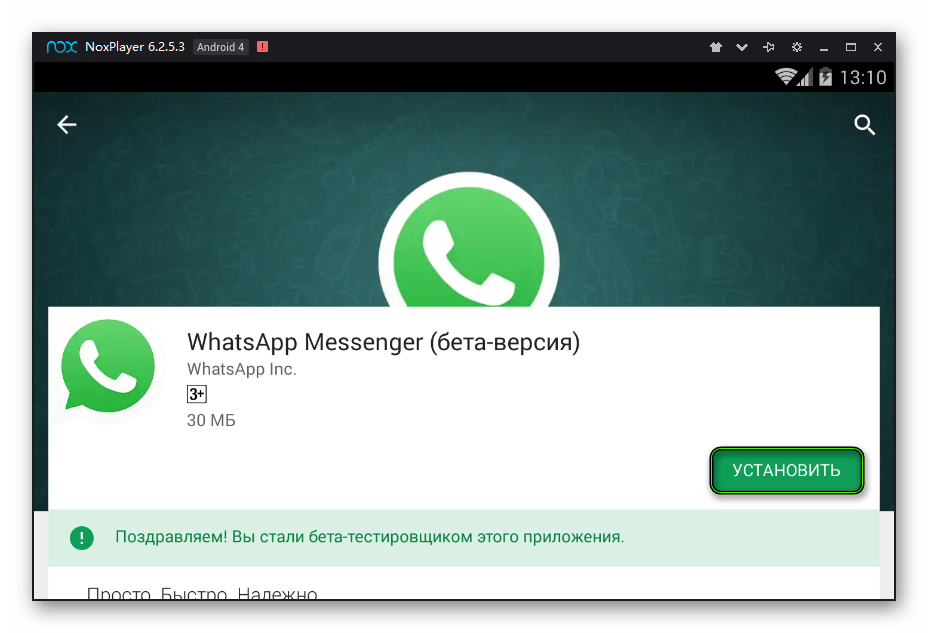
1. Android SDK : установка и настройка Android SDK требует времени и использует большое количество ресурсов на вашем ПК.
2. Эмуляторы Android : Эмуляторы Android, такие как «BlueStacks» или «Andy», создают на вашем ПК среду, подобную Android, что позволяет запускать приложения Android, включая WhatsApp.
3. Программное обеспечение сторонних производителей : Существуют некоторые сторонние программы, предназначенные для запуска WhatsApp на ПК. Однако мы не можем рекомендовать ни одну из них, поскольку мы не пробовали ни одну из этих программ.
4. WhatsApp Web : использование настольной или веб-версии WhatsApp является официальным способом использования WhatsApp на ПК.
Однако этот метод по-прежнему требует, чтобы у вас был смартфон с активной учетной записью WhatsApp, работающей на нем.
В общем, WhatsApp Web не является независимым или автономным приложением, он только позволяет дублировать или отображать вашу учетную запись Mobile WhatsApp на большом экране вашего ПК или Mac.
Следовательно, в этом руководстве мы используем эмулятор Android под названием «BlueStacks» для независимого запуска WhatsApp на ПК без необходимости иметь учетную запись WhatsApp на вашем мобильном телефоне.
1. Используйте WhatsApp на ПК без телефона с помощью BlueStacks
Как упоминалось выше, BlueStacks создает на вашем ПК среду, подобную мобильному телефону, что позволяет запускать на вашем ПК приложения Android, такие как WhatsApp.
Итак, первый шаг — загрузить и установить Android-эмулятор BlueStacks на свой компьютер, а затем загрузить и установить WhatsApp на свой компьютер.
2. Перейдя на сайт bluestacks.com, нажмите кнопку «Загрузить BlueStacks», чтобы загрузить BlueStacks на свой компьютер.
3. После загрузки BlueStacks дважды щелкните загруженный файл, чтобы начать процесс установки BlueStacks на ваш компьютер.
4. Следуйте инструкциям на экране, чтобы завершить установку приложения BlueStacks на свой ПК или Mac.
5. После установки BlueStacks откройте приложение, щелкнув значок BlueStacks.
6. После открытия BlueStacks вы должны увидеть WhatsApp в списке популярных приложений, перечисленных BlueStacks. Если нет, вы можете выполнить поиск WhatsApp, набрав в строке поиска BlueStacks.
7. Как только вы найдете WhatsApp, нажмите кнопку «Установить», чтобы загрузить и установить WhatsApp на свой компьютер.
8. После загрузки и установки WhatsApp откройте WhatsApp, щелкнув значок WhatsApp на вашем компьютере.
9. Затем WhatsApp предложит вам ввести свой номер телефона, чтобы вы могли получить проверочный код от WhatsApp.
Вы можете ввести свой домашний номер телефона, если у вас нет номера мобильного телефона.
10. После того, как вы введете номер домашнего телефона, вы увидите сообщение об ошибке проверки на вашем компьютере. Просто нажмите на опцию «Позвони мне».
11. Вы получите автоматическое сообщение от WhatsApp на свой домашний номер телефона.Прослушайте сообщение и запишите код подтверждения.
12. Введите проверочный код во всплывающем окне на вашем компьютере (см. Изображение ниже).
После ввода кода подтверждения вы увидите свою учетную запись WhatsApp на своем компьютере.
Начните чат с любым из ваших контактов, чтобы узнать, правильно ли работает WhatsApp на вашем компьютере без использования мобильного телефона.
Связанные
Как использовать Whatsapp на ПК без смартфона в 2020 году (Используйте Whatsapp на ПК) | автор: Мкоко Хан
Как использовать WhatsApp на ПК без смартфона WhatsApp разработан для использования на телефонах с номерами телефонов, включенными по умолчанию. Однако вы также можете использовать WhatsApp на своем ПК без телефона.
Однако вы также можете использовать WhatsApp на своем ПК без телефона.
Используйте WhatsApp на ПК без телефона. Щелкните здесь…
Есть много способов использовать WhatsApp на ПК или Mac, и каждый из них имеет следующие преимущества и недостатки.
Для установки и настройки Android SDK требуется время, и он использует много ресурсов на ПК.
Android SDKЭмуляторы Android, такие как BlueStacks или Andy, могут создавать Android-подобные среды на вашем ПК для запуска приложений Android, включая WhatsApp.
Есть некоторые сторонние программы, предназначенные для запуска WhatsApp на вашем ПК. Однако я не пробовал эти программы, поэтому не рекомендую их.
Использование настольной или веб-версии WhatsApp — это официальный способ использовать WhatsApp на вашем компьютере.
Однако для использования этого метода у вас должен быть смартфон с активной учетной записью WhatsApp.
В общем, WhatsApp Web не является отдельным или автономным приложением, он может только дублировать или отображать вашу мобильную учетную запись WhatsApp на большом экране вашего ПК или Mac.
Итак, в этом руководстве мы используем эмулятор Android под названием «BlueStacks» для независимого запуска WhatsApp на ПК, даже если на телефоне нет учетной записи WhatsApp.
1. Используйте WhatsApp на ПК без телефона с помощью BlueStacks.
Как упоминалось выше, BlueStacks может создать на вашем ПК телефон, похожий на среду, для запуска приложений Android, таких как WhatsApp, на вашем ПК.
Итак, первым делом необходимо загрузить и установить эмулятор BlueStacks Android на свой компьютер, а затем загрузить и установить WhatsApp на свой компьютер.
1. Откройте Chrome или другой веб-браузер на своем компьютере и перейдите на сайт bluestacks.com.
2. Перейдите на сайт bluestacks.com и нажмите кнопку «Загрузить Blue Stack», чтобы загрузить BlueStack на свой компьютер.
3. После загрузки BlueStacks дважды щелкните загруженный файл, чтобы начать процесс установки BlueStacks на вашем компьютере.
4. Следуйте инструкциям на экране, чтобы завершить установку приложения BlueStacks на свой ПК или Mac.
Следуйте инструкциям на экране, чтобы завершить установку приложения BlueStacks на свой ПК или Mac.
5.После установки BlueStacks щелкните значок Blue Stacks, чтобы открыть приложение.
6. После открытия BlueStacks вы увидите WhatsApp в списке популярных приложений, перечисленных BlueStacks. Если нет, вы можете выполнить поиск WhatsApp, набрав в строке поиска BlueStacks.
7. Когда вы найдете WhatsApp, нажмите кнопку «Установить», чтобы загрузить и установить WhatsApp на свой компьютер.
8. После загрузки и установки WhatsApp откройте WhatsApp, щелкнув значок WhatsApp на вашем компьютере.
9. Затем WhatsApp предложит вам ввести номер телефона, чтобы вы могли получить код аутентификации от WhatsApp.
Если у вас нет номера мобильного телефона, вы можете ввести номер своего домашнего телефона.
10. Когда вы вводите номер домашнего телефона, на вашем компьютере появляется подтверждающее сообщение. Щелкните опцию Позвонить мне.
11. Получайте автоматические сообщения от WhatsApp со своим домашним номером телефона. Прослушайте сообщение и запишите проверочный код.
Получайте автоматические сообщения от WhatsApp со своим домашним номером телефона. Прослушайте сообщение и запишите проверочный код.
12.Введите код подтверждения во всплывающем окне компьютера (см. Изображение ниже).
Введите код подтверждения, и ваша учетная запись WhatsApp появится на вашем компьютере.
Когда вы начинаете чат со своими контактами, вы можете видеть, что WhatsApp работает на вашем компьютере, не используя телефон.
Надеюсь, вы успешно установили WhatsApp на свой компьютер без необходимости загружать эмулятор. Если у вас есть проблема, о которой вы хотели бы поговорить, не стесняйтесь оставлять ее в разделе комментариев.
Как использовать Whatsapp на ПК без телефона 2021
Как использовать Whatsapp на ПК без телефона 2021 — Whatsapp — это приложение для смартфона. Таким образом, его нельзя использовать на вашем ПК или ноутбуке. Но как получить доступ к WhatsApp, если мобильный телефон не работает или перестает работать? Многие думают, что для решения этой проблемы можно использовать WhatsApp Web. Whatsapp Web работает только тогда, когда ваша учетная запись Whatsapp активна на вашем мобильном телефоне. Следовательно, вы не можете использовать WhatsApp Web для доступа к своей учетной записи в таких ситуациях.Есть много других методов, которые вы можете использовать для доступа к своей учетной записи Whatsapp на ПК.
Whatsapp Web работает только тогда, когда ваша учетная запись Whatsapp активна на вашем мобильном телефоне. Следовательно, вы не можете использовать WhatsApp Web для доступа к своей учетной записи в таких ситуациях.Есть много других методов, которые вы можете использовать для доступа к своей учетной записи Whatsapp на ПК.
Как использовать WhatsApp на компьютере без телефона
Есть много способов получить доступ к WhatsApp на вашем компьютере или ПК. Мы собираемся обсудить только лучшие методы, с помощью которых вы можете получить доступ к WhatsApp на вашем компьютере или ПК.
Простые шаги по использованию WhatsApp на ПК без смартфона 2021
Первый способ — установить Android SDK на свой компьютер.Но процесс загрузки и установки займет много времени. Кроме того, Android SDK — очень тяжелое приложение. Ваш компьютер должен иметь хорошую оперативную память и место на жестком диске для его поддержки.
Второй метод — это фактическое использование WhatsApp Web. Это веб-приложение официально создано Whatsapp. Многие люди используют WhatsApp Web, чтобы использовать WhatsApp на своих ПК. Но для использования WhatsApp Web вам по-прежнему нужен смартфон. Вам необходимо отсканировать QR-код или штрих-код со своего мобильного телефона, чтобы активировать Whatsapp Web.Таким образом, для доступа к Whatsapp Web вам по-прежнему нужен телефон.
Это веб-приложение официально создано Whatsapp. Многие люди используют WhatsApp Web, чтобы использовать WhatsApp на своих ПК. Но для использования WhatsApp Web вам по-прежнему нужен смартфон. Вам необходимо отсканировать QR-код или штрих-код со своего мобильного телефона, чтобы активировать Whatsapp Web.Таким образом, для доступа к Whatsapp Web вам по-прежнему нужен телефон.
Следующий метод на самом деле рискованный. Вы можете использовать стороннее программное обеспечение или клон Whatsapp для доступа к своей учетной записи WhatsApp. На рынке есть много сторонних приложений, которые позволяют вам получить доступ к вашей учетной записи WhatsApp на вашем компьютере или ПК, например WhatsAppMD и WhatsApp +. Но этот метод не рекомендуется. Потому что Whatsapp может заблокировать вашу учетную запись в любое время, когда захотят. Они не хотят, чтобы их пользователи использовали какие-либо сторонние приложения.
Если вас забанят, вы не сможете использовать WhatsApp в будущем. Таким образом, не используйте сторонние приложения, пока не захотите попасть в черный список.
Таким образом, не используйте сторонние приложения, пока не захотите попасть в черный список.
Последний метод на самом деле лучший. Вы можете использовать эмуляторы Android для доступа к WhatsApp на вашем компьютере или ПК. Этот метод безопасен и законен. Следовательно, ваш аккаунт не забанят. На рынке доступно множество эмуляторов Android. Но, прежде чем использовать их, вы должны знать о них. Об этих эмуляторах мы и поговорим подробнее.
Лучшие эмуляторы Android для использования Whatsapp с ПК без смартфона
BlueStacks
BlueStacksBlueStacks, вероятно, был первым эмулятором Android. Таким образом, это также самый известный эмулятор Android, доступный на рынке. Его разработал Розен Шарма в 2009 году. Он был бывшим сотрудником McAfee. В настоящее время более миллиона пользователей используют Bluestacks для доступа к платформе Android.
Bluestacks доступен как на компьютерах Windows, так и на Mac.Таким образом, вы можете использовать его в любой операционной системе. На нем вы можете загружать и запускать приложения для Android. Google Play Store также доступен на Bluestacks, откуда вы можете скачать любое приложение.
На нем вы можете загружать и запускать приложения для Android. Google Play Store также доступен на Bluestacks, откуда вы можете скачать любое приложение.
Выполните следующие действия, чтобы установить и использовать Bluestacks на вашем Mac и компьютере.
Как использовать WhatsApp на компьютере без смартфона Использование Bluestack:
• Сначала откройте браузер Chrome или Firefox на своем компьютере.
• Откройте bluestacks.com в своем браузере.
• Вы увидите кнопку загрузки.Щелкните по нему, чтобы загрузить установщик Bluestacks. Это просто установочный файл. Таким образом, он не сможет установить Bluestacks на ваш ПК или Mac.
• После загрузки запустите установщик на вашем ПК. Вы можете выбрать значок файла и нажать Enter или дважды щелкнуть значок файла.
• Теперь вы увидите на экране некоторые инструкции. Вы можете следовать им, чтобы установить BlueStacks на свой компьютер. Практически все шаги очень просты и не требуют особой технической информации.
• Следуйте инструкциям по установке BlueStacks на свой компьютер. После того, как вы установили BlueStacks на свой компьютер, запустите его.
• В BlueStacks уже установлено множество различных приложений. Вы можете найти WhatsApp в списке приложений. Если у вас нет времени, вы можете напрямую искать Whatsapp с помощью панели поиска.
• Найдя Whatsapp, щелкните по нему, чтобы установить. Этот процесс может занять некоторое время.
• По завершении процесса установки запустите Whatsapp на BlueStacks.Теперь вы увидите интерфейс WhatsApp.
• Теперь вам нужно зарегистрировать новую учетную запись Whatsapp. Сначала введите номер своего мобильного телефона. Whatsapp отправит вам проверочный код через некоторое время. Но вы не получите этот код, потому что используете эмулятор. Таким образом, процесс проверки автоматически завершится неудачей.
• Теперь нажмите кнопку «Позвони мне». Проверьте свой домашний номер; вы получите звуковое сообщение от WhatsApp. Просто запишите проверочный код и введите его в эмулятор.Ваш WhatsApp будет проверен. Таким образом, теперь вы можете легко использовать Whatsapp на своем компьютере или ПК.
Просто запишите проверочный код и введите его в эмулятор.Ваш WhatsApp будет проверен. Таким образом, теперь вы можете легко использовать Whatsapp на своем компьютере или ПК.
YouWave
YouWaveВы не можете запускать BlueStacks на Mac и компьютерах эконом-класса, потому что для bluestacks требуется графическая карта минимум 1 ГБ. Таким образом, многим приходится искать другую альтернативу. YouWave идеально подходит для пользователей ПК с низким уровнем доступа. Для запуска YouWave на ПК не требуется видеокарта. Все, что вам нужно, это около 500 МБ на жестком диске и 1-2 ГБ оперативной памяти.
YouWave похож на другие эмуляторы Android.Вы можете использовать YouWave для запуска приложений Android на вашем ПК. На YouWave также есть много игр для Android. Таким образом, вы можете наслаждаться играми для Android на своем ПК. YouWave поддерживается как на компьютерах Mac, так и на компьютерах Windows.
Вы также можете использовать свой жесткий диск в качестве SD-карты в Youwave. Таким образом, вы можете загружать и сохранять на жестком диске различные файлы. Как и Bluestack, вы также можете загрузить Google Play Store в YouWave. Следовательно, вы можете использовать все приложения Android в YouWave.
Если вы не хотите использовать Play Store, вы также можете напрямую загрузить APK-файл приложения.Вы можете напрямую установить желаемое приложение, используя его APK-файл. У них также есть отдельный интернет-магазин, где вы можете скачать игры и приложения для Android. Таким образом, вы должны попробовать YouWave.
Выполните следующие шаги, чтобы запустить WhatsApp на вашем компьютере или ПК с помощью YouWave.
• Сначала откройте официальный сайт YouWave на своем компьютере.
• Теперь нажмите кнопку загрузки и загрузите YouWave на свой компьютер.
• Запустите установщик на вашем ПК. Теперь вам нужно подождать некоторое время, пока YouWave начнет загружаться на ваш компьютер.
• Теперь вам нужно установить YouWave на свой компьютер. К программному обеспечению прилагается руководство, которое вы можете использовать для установки YouWave. Все шаги очень просты, и вам не нужен технический опыт, чтобы понять это. После завершения установки запустите программное обеспечение, дважды щелкнув значок.
• Откройте приложение браузера и введите play.google.com в разделе URL.
• Теперь вы будете перенаправлены на официальный сайт Google Play Store. Загрузите приложение Whatsapp из магазина Google Play.
• Во-первых, вам необходимо связать свою учетную запись с Google Play Store. После этого вы можете нажать на кнопку установки.
• Этот процесс займет некоторое время. После установки Whatsapp вы можете создать новую учетную запись.
Эмулятор Android Genymotion
Эмулятор Android GenymotionМы уже говорили о двух эмуляторах Android, которые можно использовать на компьютере Mac или Windows. Но эти эмуляторы не будут работать на вашем компьютере с Linux. Для пользователей Linux лучше всего подойдет Android-эмулятор Genymotion.У использования этого эмулятора есть много преимуществ.
Первое преимущество использования этого эмулятора в том, что его очень легко настроить. В отличие от других приложений Linux, вы можете легко установить GenyMotion на свой компьютер Linux. Кроме того, в него включено много разных версий Android. Таким образом, вы можете изменить версию эмулятора Android в соответствии с вашими потребностями. Это также позволяет вам управлять или изменять соотношение различных ресурсов, таких как ОЗУ и жесткий диск.
Выполните следующие шаги, чтобы запустить Whatsapp на ПК с Linux.
Как использовать WhatsApp на персональном компьютере (ПК) без смартфона с помощью эмулятора Genymotion Android
• Сначала загрузите и установите Oracle Virtual Box на свой компьютер с Linux. В нем есть все важные файлы и SDK операционной системы Android.
• Теперь откройте свой браузер и перейдите на официальный сайт Genymotion Emulator. Вам необходимо зарегистрировать новую учетную запись. После этого вы можете скачать Android-эмулятор Genymotion.
• После загрузки эмулятора установите его.Процесс установки очень прост.
• После установки эмулятора запустите его на вашем компьютере с Linux. Вам необходимо ввести свой адрес электронной почты и пароль для входа в систему.
• Теперь вы увидите корзину. Вы можете выбрать все приложения, которые хотите скачать и установить.
• Выберите все приложения, которые вы хотите использовать в своем эмуляторе, и нажмите «Далее».
• Теперь откройте виртуальное устройство на вашем компьютере. Вам нужно установить правильное время и дату в настройках.
• Наконец, вам необходимо загрузить и установить Whatsapp из приложения APK.
• Вы можете дважды щелкнуть файл apk, чтобы установить его. Вы также можете перетащить файл APK в свой эмулятор, чтобы начать процесс установки.
• Теперь откройте Whatsapp в своем эмуляторе. Вам необходимо зарегистрировать новую учетную запись WhatsApp. Просто следуйте инструкциям, которые мы обсуждали в BlueStacks.
Как использовать WhatsApp на ПК без штрих-кода
Теперь вы можете легко запустить WhatsApp на своем компьютере или ПК.Вам не нужен смартфон для доступа к вашей учетной записи Whatsapp. Кроме того, вам не нужно сканировать штрих-код со своего мобильного телефона, чтобы открыть Whatsapp Web. Вы можете использовать свою учетную запись Whatsapp на большом экране. Также в эти эмуляторы можно устанавливать различные приложения и игры. В этих эмуляторах вы можете запускать любые приложения или игры для Android.
Как установить WhatsApp на ПК без Bluestacks
WhatsApp — это приложение для обмена сообщениями, которое можно использовать только на мобильном устройстве с SIM-картой.Устройство без SIM-карты не позволит WhatsApp работать. Однако некоторые планшеты с функцией голосового вызова могут использовать службу WhatsApp Messenger.
Также читайте: Наконец, WhatsApp ставит синие галочки в новом обновлении
Помимо мобильных телефонов и голосовых планшетов, есть варианты, в которых можно использовать WhatsApp на iPad. Однако этот метод немного утомителен, но работает довольно хорошо.
Установка WhatsApp на ПК с Windows с помощью Blustacks была тем, что мы вам показали в прошлый раз.Тем не менее, это тоже было слишком технично и предполагало использование Bluestacks в качестве приложения.
Ознакомьтесь: Как установить и использовать WhatsApp на вашем ПК
На этот раз мы покажем вам, как вы можете установить WhatsApp на свой рабочий стол или ноутбук с Windows без использования Bluestacks. Однако приложения для WhatsApp для Windows пока нет, поэтому процедура не так проста, как установка программного обеспечения и начало его использования.
В этой процедуре мы покажем вам, как вы можете использовать WhatsApp с помощью Youwave.Процедура не нова, но она намного проще, чем настройка на Bluestacks.
Итак, приступим к настройке WhatsApp на настольном ПК, выполнив всего несколько шагов.
Во-первых, вам необходимо установить Youwave, Youwave — это приложение-эмулятор Android для Windows, которое довольно просто установить и использовать.
Загрузите Youwave с Youwave.com и установите его. Вы можете выбрать для начала платную или бесплатную пробную версию.
После установки запустите Youwave, и ваша операционная система Android будет виртуально запущена в новом окне на рабочем столе.
Теперь вам нужно установить WhatsApp на виртуальную платформу Android. Перед этим нужно скачать WhatsApp, а затем установить. Сначала нажмите File — Path To Apps и выберите свой системный рабочий стол в качестве пути. Когда вы выбрали папку, нажмите «Открыть». Это путь, по которому ОС Android будет принимать файлы APK.
Теперь нам нужно скачать WhatsApp. Нажмите «Просмотр», а затем «Интернет-контент». Вы увидите небольшое новое окно с WhatsApp в нем.Дважды щелкните по нему и подождите некоторое время, пока он не загрузится.
Приложение-установщик WhatsApp APK будет загружено и сохранено на вашем рабочем столе. Теперь вам нужно установить это приложение внутри эмулятора ОС Android.
Теперь нажмите «Просмотр», а затем нажмите «Приложения». В этом списке вы найдете WhatsApp. Просто дважды щелкните значок, и WhatsApp будет установлен.
Вы почти закончили. Теперь откройте панель приложений еще раз, и вы обнаружите, что WhatsApp установлен.Запустите приложение, и вы сможете продолжать активировать WhatsApp, как обычно на мобильном телефоне.
Единственная проблема здесь — это SIM-карта и номер телефона. Продолжайте активировать WhatsApp и введите код страны и номер телефона, с которым хотите использовать WhatsApp. Убедитесь, что номер, который вы используете, активен в телефоне, и этот телефон не активирован и не использует WhatsApp.
Также читайте: сообщения WhatsApp будут проверяться сканером во время опроса: CEC
WhatsApp на вашем рабочем столе теперь будет связываться с серверами и отправлять SMS с кодом на мобильный телефон, который необходимо ввести на вашем рабочем столе.Ваш настольный WhatsApp теперь попытается получить SMS-код, но, поскольку на вашем компьютере нет SIM-карты, он попросит вас ввести его вручную.
После того, как вы загрузили код в WhatsApp, вы все готовы начать отправлять и получать сообщения WhatsApp со своего рабочего стола с удобством большой клавиатуры и большого экрана рабочего стола.
Примечание: , если вы используете WhatsApp на смартфоне с тем же номером мобильного телефона, приложение для мобильного телефона будет мешать и отключать WhatsApp на вашем ПК.Рекомендуется использовать новый номер для ПК WhatsApp или удалить WhatsApp на своем смартфоне.
Проверить: Как отключить «синие галочки» в WhatsApp
Проверить: Как установить WhatsApp на iPad
Нажмите на Deccan Chronicle Technology and Science, чтобы получить последние новости и обзоры. Следуйте за нами в Facebook, Twitter.
…Как использовать WhatsApp без номера телефона
«Как проверить WhatsApp без кода? Я хочу использовать WhatsApp без номера телефона, но не могу найти никакого решения! »
Если вы являетесь постоянным пользователем WhatsApp, то, возможно, уже знаете, насколько строгим может быть приложение.Например, если вы хотите использовать WhatsApp, вам нужно зарегистрироваться, используя рабочий номер телефона, и даже подтвердить его.
Однако во всем процессе есть некоторые лазейки, которыми мы можем воспользоваться, чтобы использовать WhatsApp без телефона.
Да, вы правильно прочитали! При желании вы можете получить доступ к WhatsApp, не используя телефон или даже не сообщая свой номер. Вы думаете, что это слишком хорошо, чтобы быть правдой? Прочтите и узнайте, как использовать WhatsApp без номера самостоятельно!
Можете ли вы использовать WhatsApp без телефона?
Прежде чем мы научим вас пользоваться WhatsApp без телефона, вам следует кое-что знать.
В идеале, чтобы использовать WhatsApp Messenger на Android, iOS или Windows Phone, вам необходимо установить приложение на рабочее устройство со стабильным подключением к Интернету.
При настройке учетной записи WhatsApp вам будет предложено ввести свой номер телефона. Впоследствии на этот номер будет отправлен одноразовый проверочный код.
Это именно то место, где вам нужно быть осторожным, если вы хотите использовать WhatsApp без номера телефона.
Вместо того, чтобы вводить свой номер, вы можете попробовать любой другой номер или даже получить виртуальный номер.
Это позволит вам получить доступ к WhatsApp без указания номера телефона. Я рассмотрел оба этих метода в следующем разделе.
Как использовать WhatsApp без номера телефона?
Есть два способа использовать WhatsApp без номера телефона. Вы можете попробовать привязать стационарный (фиксированный) номер к WhatsApp или использовать временно сгенерированный номер.
Метод 1. Свяжите WhatsApp со стационарным номером
Это сравнительно более простое решение для использования WhatsApp без номера телефона. Здесь мы будем вводить рабочий номер для WhatsApp, чтобы связать его, а не личный номер мобильного телефона.
Вместо этого мы попытаемся настроить WhatsApp с помощью стационарного номера. Вот как использовать WhatsApp без кода или подтверждения по SMS.
- Для начала просто установите WhatsApp на свое устройство и начните первоначальную настройку.Если вы уже используете WhatsApp, сначала удалите его, а затем переустановите.
- Теперь вместо своего номера просто введите фиксированные цифры стационарного телефона с кодом страны и штата. Если есть возможность позвонить по номеру, чтобы проверить его, просто нажмите на него, чтобы продолжить.
- В качестве альтернативы вы можете просто подождать некоторое время, пока процесс проверки по SMS не завершится.В случае неудачи WhatsApp предложит вам вместо этого позвонить по номеру для подтверждения.
- Подождите некоторое время, пока на ваш стационарный номер позвонят и доставят проверочный код. Вот и все! Теперь вы можете просто ввести недавно полученный код, подтвердить номер и начать использовать WhatsApp.
Перед удалением WhatsApp мы рекомендуем сначала сделать резервную копию WhatsApp на компьютер.
Дополнительная информация:
Метод 2: использование временного или виртуального номера
Это было бы идеальным решением для использования WhatsApp без номера телефона для тех, у кого нет стационарного телефона.
В этом случае мы воспользуемся временным или виртуальным номером для аутентификации нашей учетной записи WhatsApp.
Из всех доступных решений TextNow — надежное приложение, которое работает как на Android, так и на iPhone. Вот как использовать WhatsApp без номера с помощью TextNow.
- Сначала установите приложение TextNow на свое устройство Android или iOS и запустите его. Приложение запросит код вашего города, чтобы сгенерировать 5 различных вариантов, из которых вы можете выбрать.Просто выберите номер здесь и завершите настройку.
- Когда у вас будет виртуальный номер, установите WhatsApp на свой телефон и также выполните его настройку. Убедитесь, что вы вводите временный номер, созданный TextNow.
- Подождите некоторое время, пока подтверждение по SMS будет отменено, и вместо этого позвоните по номеру. Оставьте приложение TextNow активным в фоновом режиме или просто запустите его.В кратчайшие сроки вы получите звонок для аутентификации на свой номер TextNow с кодом подтверждения для WhatsApp.
- Получив код подтверждения для виртуального номера, вы можете запустить WhatsApp и завершить первоначальную настройку.
Как проверить WhatsApp без кода?
В идеале вы не можете подтвердить номер WhatsApp без кода. Активный номер телефона необходим для настройки профиля WhatsApp.Если вы не хотите называть свой номер, вы можете попробовать его со стационарного номера или получить вместо него виртуальный. Я уже обсуждал оба этих решения выше.
Вы либо получите одноразовый сгенерированный код по SMS, либо позвоните, который вам нужно ввести здесь. Поскольку код активен только на время и работает специально для введенного номера, вы также не можете использовать чужой код.
Как изменить номер WhatsApp без проверки?
Так же, как при настройке новой учетной записи WhatsApp, вы также можете изменить свой номер WhatsApp.Вам не нужно пропускать процесс подтверждения здесь, но вы можете ввести любой другой временный номер, чтобы завершить процесс. Если вам повезет, вы сможете переключать номера в WhatsApp, не сообщая свой номер следующим образом.
- Установите приложение TextNow на свое устройство и заранее получите виртуальный номер, указанный здесь.
- Теперь запустите WhatsApp и перейдите в раздел «Настройки»> «Учетные записи»> «Изменить номер», чтобы сменить номер телефона.
- Согласитесь с условиями и введите свой существующий, а также новый номер телефона.
- Чтобы продолжить, вы получите сообщение о новом номере. Пусть проверка по SMS завершится неудачно, и вместо этого выберите звонок. Теперь запустите приложение TextNow, примите звонок и используйте общий проверочный код, чтобы изменить свой номер.
Как получить бесплатный виртуальный номер для использования в WhatsApp?
Как видите, чтобы использовать WhatsApp без номера телефона, мы воспользовались помощью виртуального номера.В этом руководстве мы упомянули приложение TextNow для получения бесплатного виртуального номера при настройке учетной записи WhatsApp.
Google Voice — еще один вариант, который может дать вам бесплатный виртуальный номер, если у вас уже есть активный номер в США.
Кроме того, вы также можете попробовать несколько других бесплатных альтернатив, таких как VirtualPhone.com, Global Call Forwarding, MyOperator, FreshCaller, Grasshopper или USA Call Forwarding. Большинство этих решений работают одинаково.Просто введите желаемую страну / код и выберите подходящий номер из его лота, чтобы настроить новый виртуальный номер для переадресации звонков.
Вот так! Я уверен, что после прочтения этого руководства вы сможете использовать WhatsApp без регистрации номера телефона. Как видите, существует не один, а два разных способа максимально использовать эту лазейку в WhatsApp. С виртуальным номером вы можете делать еще несколько вещей, сохраняя при этом свою конфиденциальность.Попробуйте некоторые из этих решений и поделитесь этим руководством со своими друзьями, чтобы научить их использовать WhatsApp без номера, как профессионал.
Как использовать WhatsApp на ПК без номера телефона 2021
WhatsApp — это бесплатное приложение, которое позволяет отправлять текстовые сообщения, фотографии и делать бесплатные видео и голосовые звонки. Чтобы использовать WhatsApp, вам нужен номер телефона, но знаете ли вы, что в 2021 году вы сможете использовать WhatsApp без номера телефона? Да, это правда, и здесь мы раскроем все секреты, которые позволят вам использовать WhatsApp без номера телефона в 2021 году.
Сегодня WhatsApp стал частью жизни. Независимо от того, используете ли вы его для личного использования или для бизнеса, без этого бесплатного приложения для обмена сообщениями на смартфоне невозможно выжить. Некоторые люди беспокоятся о своей конфиденциальности, поэтому было необходимо использовать это приложение без указания личного номера телефона.
В настоящее время необходимо указать номер своего мобильного телефона, чтобы зарегистрировать учетную запись в WhatsApp и использовать ее бесплатно. Но знаете что !! Есть несколько бесплатных уловок, которые позволят пропустить этот шаг, и вы сможете использовать свой WhatsApp без номера телефона 2021.
Как использовать WhatsApp на ПК без номера телефона 2021
Как использовать WhatsApp на ПК без номера телефона 2021Ваш номер телефона работает как ваша личность. Вот почему вам необходимо зарегистрировать свой номер телефона в удостоверении личности. В таких странах, как США, вы не можете изменить свой номер телефона, пока не пройдете длительный процесс. Это очень затрудняет для некоторых людей, которые хотят легко использовать свой личный номер для бесплатного использования WhatsApp.
Может быть множество причин, по которым люди используют WhatsApp без номера телефона.Например, для некоторых людей номера телефонов очень личные, и они не хотят получать сообщения от незнакомцев. Некоторые люди даже обеспокоены собой и конфиденциальностью своей семьи, поэтому они не хотят регистрировать свой личный номер телефона в WhatsApp. Таким людям доступны разные варианты использования WhatsApp без номеров телефонов.
Некоторые варианты использования WhatsApp на ПК без смартфона
Как упоминалось ранее, для использования WhatsApp вам требовался номер телефона.Невозможно даже зарегистрироваться в WhatsApp, не предоставив законный номер телефона. Тем не менее, есть несколько возможных способов использования WhatsApp без номера телефона 2021. Давайте узнаем о следующем шаг за шагом.
Стационарные телефоны
При регистрации в WhatsApp вместо номера мобильного телефона вы можете использовать свой стационарный номер для получения учетной записи WhatsApp. На самом деле это отличный вариант для предприятий получать сообщения на свой офисный номер.
Простые способы использования стационарного телефона для WhatsApp на ПК
- Просто войдите в WhatsApp со своего мобильного телефона, планшета или даже компьютера.
- В процессе регистрации вам необходимо ввести номер телефона. Здесь вы можете ввести свой городской номер вместе с кодом региона.
- WhatsApp отправляет проверочный код в текстовом сообщении. Вам придется подождать, пока вы попытаетесь получить текстовые сообщения пять раз.
- Если вы не получили текстовое сообщение, WhatsApp позволит вам использовать опцию «Позвони мне».Просто нажмите на эту кнопку.
- Вы сразу же получите звонок на стационарный номер, где вам сообщат о 6-значном проверочном коде.
- Запишите результаты проверки на доступной полосе.
- Теперь завершите регистрацию, следуя остальным инструкциям.
Вот и все, теперь ваш стационарный номер зарегистрирован в WhatsApp, и теперь вы можете свободно использовать WhatsApp, не указывая номер своего мобильного телефона 2021.
Некоторые люди могут столкнуться с проблемой при попытке зарегистрировать WhatsApp через стационарный номер. Эта проблема варьируется от страны к стране, поскольку не все стационарные телефоны принимают голосовые вызовы, сгенерированные компьютером. Не нужно беспокоиться, если этот метод не сработает для вас, поскольку ниже у нас есть еще несколько доступных вариантов.
Бесплатные приложения для текстовых сообщений
Как использовать WhatsApp на ПК без номера телефона 2021: бесплатные приложения для текстовых сообщений
Существует множество бесплатных приложений для текстовых сообщений, которые позволяют бесплатно получать текстовые сообщения.Некоторые из этих приложений могут запрашивать деньги, но большинство из них доступны бесплатно. Эти приложения предоставляют вам случайные номера телефонов и позволяют получать текстовые сообщения, которые можно использовать для регистрации учетной записи WhatsApp.
Простые способы использования бесплатного текстового приложения для WhatsApp на ПК
- Найдите, загрузите и установите текстовое приложение на основе положительных отзывов и количества высоких отзывов
- Запустите приложение, чтобы получить уникальный временный номер телефона и запишите его для регистрации в WhatsApp.
- Войдите в WhatsApp на своем смартфоне, ПК или планшете и начните процесс регистрации.
- Когда он попросит номер телефона, просто выберите код своего региона и номер телефона, которые были созданы с помощью бесплатного приложения для текстовых сообщений.
- Вам нужно подождать от 3 до 5 минут, пока WhatsApp не сможет отправить вам текстовое сообщение.
- После сбоя WhatsApp вы получите вариант «Позвони мне», нажмите на эту опцию.
- Теперь немедленно откройте приложение для отправки текстовых сообщений и получите звонок из WhatsApp.
- Используйте 6-значный проверочный код в WhatsApp и зарегистрируйте учетную запись WhatsApp без номера.
- Следуйте остальным инструкциям и завершите регистрацию в WhatsApp.
Это простой и бесплатный способ использовать WhatsApp без номера телефона. Возможно, вам придется попробовать много текстовых приложений, если одно из них не получило проверочный код от WhatsApp. Вы можете попробовать популярное бесплатное приложение для текстовых сообщений TextNow.Вы также можете использовать другие приложения для текстовых сообщений, десятки из них доступны бесплатно в обоих магазинах; Google Play и Apple Store.
Приложения для спуфинга SMS
Спуфинг SMS — это приложения, которые позволяют отправлять и получать бесплатные SMS. Таким образом, вы можете создать учетную запись WhatsApp и получить проверочный код, не используя свой личный номер мобильного телефона.
Простые шаги по использованию приложения для спуфинга SMS для WhatsApp на ПК
- Убедитесь, что на вашем смартфоне не установлено приложение WhatsApp.Удалите, если у вас есть старое приложение WhatsApp.
- Загрузите и установите последнюю версию WhatsApp из магазина приложений, например Google Play.
- После установки приложения переключите телефон в «Режим полета». Это заставит вас немедленно подтвердить свою учетную запись WhatsApp.
- Здесь вам нужно ввести свой номер телефона. Убедитесь, что вы выбрали режим «Полет».
- Теперь выберите подтверждение с помощью SMS, введите свой адрес электронной почты, нажмите кнопку отправки и сразу нажмите кнопку отмены.Убедитесь, что вы делаете этот шаг очень быстро.
- Теперь установите приложение для спуфинга на свой телефон и перейдите в папку исходящих
- Там вы увидите текстовое сообщение. Просто скопируйте это сообщение и отправьте на поддельный номер.
- Вот и все; это немедленно подтвердит вашу учетную запись WhatsApp.
Это не самый длительный метод, но он потребовал от вас быстрых шагов для использования WhatsApp без использования номера телефона 2021. Поэтому используйте его, если вы не хотите использовать вышеупомянутые методы по какой-либо причине.
К чему подготовиться по шагам Как использовать WhatsApp без телефона 2021
Чтобы использовать WhatsApp без номера телефона 2021, необходимо заранее подготовиться. Эти шаги полностью зависят от операционной системы, которую вы используете на своем устройстве. Это может быть любой телефон iOS, Android или даже Windows.
Код подтверждения WhatsApp в электронном письме
WhatsApp доступен для загрузки и установки для пользователей iOS и Android. Это приложение можно найти в магазине приложений.Вам необходимо установить его на наш телефон, чтобы использовать WhatsApp без номера телефона 2021. WhatsApp требовал номер телефона для подтверждения учетной записи. Вы можете удалить номер из системы, просто удалив свой номер телефона из своей учетной записи WhatsApp.
Обход проверочного кода WhatsApp
Чтобы обойти проверочный код на вашем WhatsApp, вам нужно всего лишь удалить приложение для обмена сообщениями со своего мобильного телефона. Это единственный возможный способ обойти проверочный код для WhatsApp при регистрации.
WhatsApp теперь позволяет совершать неограниченное количество видео и голосовых звонков без каких-либо затрат. Вы также можете использовать другие мультимедийные возможности, чтобы сделать вашу беседу более интересной. Это включает в себя отправку телефонов, улыбок, GIF, видео и даже звуковых сообщений.
Генератор проверочного кода WhatsApp
С помощью WhatsApp у вас всегда есть возможность поделиться своим текущим местоположением. Эту функцию можно использовать в качестве меры безопасности, когда вы путешествуете в новое место.В последних обновлениях WhatsApp теперь вы можете делиться своим статусом (видео, фото или текст) со своим списком контактов. Опцию статуса также можно использовать, чтобы сделать объявление, поделиться последней фотографией, спросить мнение и поделиться своими чувствами.
Как активировать WhatsApp без кода подтверждения
WhatsApp имеет расширенную систему безопасности. Здесь зашифрована вся информация, включая сообщения. Это означает, что любые данные, связанные с этим приложением, защищены и скрыты от остального мира.
Если вы не хотите, чтобы люди знали ваш личный номер и хотели бы использовать WhatsApp в личных целях, вы можете сделать это, следуя нашему полному руководству о том, как использовать WhatsApp без номера телефона 2021.
Вот как установить WhatsApp на ПК (без BlueStacks)
При использовании WhatsApp на Android или iPhone у вас может возникнуть вопрос, как установить WhatsApp для ПК, поскольку вы также работаете на разных устройствах.От смартфона к ПК и наоборот, постоянная смена устройства не повредит вашему опыту работы с WhatsApp.
WhatsApp имеет множество простых функций, от создания стикеров WhatsApp, историй и т. Д. Но, если вы никогда не устанавливали приложение, вы, возможно, задаетесь вопросом, как начать использовать и устанавливать WhatsApp на свое устройство.
Установка и использование WhatsApp может повысить вашу продуктивность, особенно если вы делаете это на всех устройствах, включая ПК с Windows 10. WhatsApp поддерживает Windows 10, Windows 7, Windows 8.1 или даже Windows Vista, так что вы можете общаться с друзьями и семьей через него.
Если вы используете WhatsApp Web, возможно, вы столкнетесь с другим опытом в веб-браузере. WhatsApp для ПК на самом деле имеет те же функции, что и WhatsApp Web, но это не значит, что вам не следует использовать автономную программу WhatsApp на своем компьютере. На самом деле им проще пользоваться, потому что вы больше не полагаетесь на веб-браузер.
Большинство людей, не разбирающихся в технологиях, возможно, задумывались об использовании BlueStacks.Что ж, вам больше не нужны BlueStacks, YouWave или любой другой эмулятор Android только для установки и использования WhatsApp на ПК. Вы можете скачать WhatsApp для ПК независимо от того, используете ли вы Windows 10, Windows 7 или даже Mac.
В этом руководстве мы расскажем, как установить WhatsApp для ПК на любой платформе.
ТАКЖЕ ЧИТАЙТЕ: Лучшее приложение для стикеров WhatsApp
Как установить WhatsApp в Windows 10 (просто, без BlueStacks)
В этом разделе вы узнаете, как установить и настроить WhatsApp в новейшей операционной системе Microsoft Windows 10.
Windows 10 имеет Microsoft Store, он похож на Play Store, но на ПК, и содержит множество приложений, которые можно использовать на устройствах Microsoft, включая Windows Phone. Вы можете скачать официальное приложение WhatsApp оттуда, это бесплатно!
Для этого откройте Microsoft Store. Убедитесь, что вы создали и вошли в Windows 10, используя свою учетную запись Microsoft, иначе вы не сможете использовать Microsoft Store и, следовательно, не сможете установить WhatsApp в Windows 10.
После того, как вы откроете приложение, вы увидите множество приложений, которые вы можете скачать бесплатно.Включая WhatsApp.
Чтобы получить WhatsApp для Windows 10, вам, вероятно, придется выполнить поиск в строке поиска.
Теперь щелкните WhatsApp Desktop в результатах поиска.
Он покажет всю информацию о приложении WhatsApp Desktop. Чтобы загрузить WhatsApp Desktop для Windows 10, просто нажмите Получить или Установить . Теперь вы просто начинаете процесс загрузки приложения.
Microsoft Store загрузит WhatsApp для Windows 10 примерно за несколько минут.Зависит от скорости вашего интернет-соединения.
Когда это будет сделано, откройте приложение, и оно покажет QR-код, который позволит вам войти в WhatsApp Desktop через свой телефон.
ТАКЖЕ ПРОЧИТАЙТЕ: Как использовать WhatsApp для ПК
Откройте мобильное приложение WhatsApp. Затем нажмите кнопку с тремя точками в углу, нажмите WhatsApp Web .
Затем он просканирует QR-код и войдет в WhatsApp. Теперь вы можете отправлять сообщения людям прямо со своего компьютера.
К сожалению, вы не можете выйти из WhatsApp, когда используете WhatsApp на своем ПК. Но вы все равно можете выйти из WhatsApp с помощью наших простых шагов.
Как установить WhatsApp в Windows 7, Windows 8.1 или более раннюю версию Windows
Несмотря на то, что в Windows 8 и Windows 8.1 есть Microsoft Store, который позволяет загружать приложение WhatsApp Desktop напрямую, я не рекомендую вам устанавливать WhatsApp из Microsoft Store в более старую версию Windows. Если вы хотите использовать BlueStacks, я тоже не рекомендую его.Вы действительно можете использовать другую лучшую альтернативу для использования WhatsApp без BlueStacks.
Причина в том, что приложение WhatsApp Desktop, вероятно, устарело для Windows 8 и Windows 8.1, и эти две версии Windows не работают. Большинство разработчиков приложений не нацелены на то, чтобы их приложение было разработано и совместимо с Windows 8 и Windows 8.1, , поэтому вам следует установить автономное программное обеспечение WhatsApp вместо .
Это означает, что вы можете установить и использовать WhatsApp как настольную программу, которую можно использовать во всех версиях Windows, включая Windows 10.Если вам не нравится Microsoft Store или приложения UWP, возможно, вам стоит попробовать настольную программу WhatsApp. Хорошие новости: его тоже можно скачать бесплатно.
ТАКЖЕ ЧИТАЙТЕ: Как сделать резервную копию WhatsApp
Чтобы загрузить эту версию WhatsApp, щелкните здесь.
Удивительно, но WhatsApp также предоставляет все ссылки для всех платформ на одной странице. Если вы хотите установить WhatsApp на Android, iPhone или Mac, вы можете бесплатно скачать его там.
Чтобы загрузить, просто нажмите Загрузить для Windows 10 (64-разрядная версия) или любую версию Windows, которую вы видите там, она автоматически определит вашу версию Windows и ее архитектуру, независимо от того, используете ли вы 32-разрядную или 64-разрядную версию.
После завершения процесса загрузки щелкните и запустите приложение установки. Он все установит автоматически.
Теперь щелкните Настройка .
Вы увидите такое всплывающее окно. Подождите несколько минут. Он устанавливается.
Теперь он покажет QR-код. Просто отсканируйте его с помощью мобильного приложения WhatsApp.
Для этого откройте WhatsApp на вашем Android / iPhone. Затем нажмите кнопку с тремя точками.Нажмите WhatsApp Web , а затем отсканируйте QR-код.
Вот и все. Вот как вы устанавливаете WhatsApp в Windows 7, Windows 8 и Windows 8.1.
Если вы не хотите использовать WhatsApp как программу или приложение UWP, просто используйте WhatsApp Web
WhatsApp Web предлагает другой метод использования приложения, и для этого требуется веб-браузер. Это означает, что вы, вероятно, не получите уведомление, пока не откроете вкладку в браузере. Вы также должны держать эту вкладку открытой, чтобы продолжать использовать WhatsApp.
Для этого просто откройте WhatsApp Web: https://web.whatsapp.com/
Войдите в систему, отсканировав QR-коды. Снова откройте мобильное приложение WhatsApp, нажмите кнопку с тремя точками, нажмите WhatsApp Web .


 На это потребуется время;
На это потребуется время; Кликнем по зелёной кнопке «Установить»;
Кликнем по зелёной кнопке «Установить»;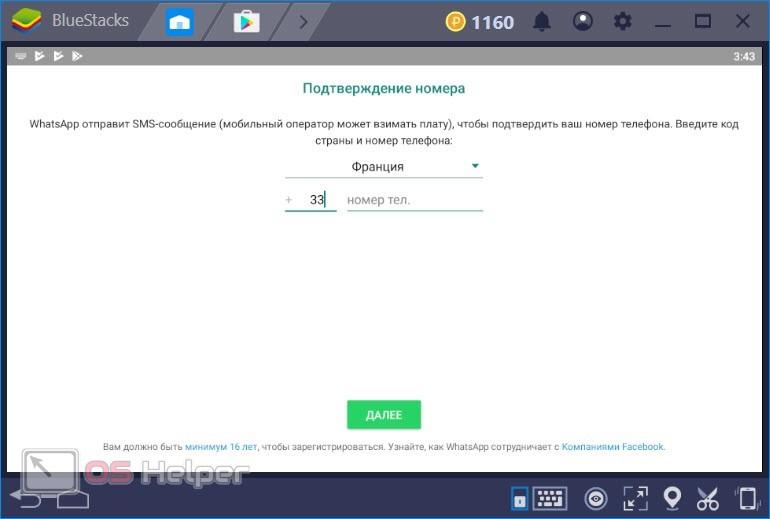 Кликнем «Далее»;
Кликнем «Далее»; Вся информация переходит в online версию компьютера. Пройдя данную синхронизацию, вы сможете без проблем применять версию Ватцап для компьютера и работать с этой программой.
Вся информация переходит в online версию компьютера. Пройдя данную синхронизацию, вы сможете без проблем применять версию Ватцап для компьютера и работать с этой программой.
 Если звонить и писать туда обычные SMS, то можно разориться.
Если звонить и писать туда обычные SMS, то можно разориться.

 Суть такая же;
Суть такая же; Без этой процедуры ничего не получиться. Но делается это однократно, только первый раз.
Без этой процедуры ничего не получиться. Но делается это однократно, только первый раз.
 На это потребуется время;
На это потребуется время;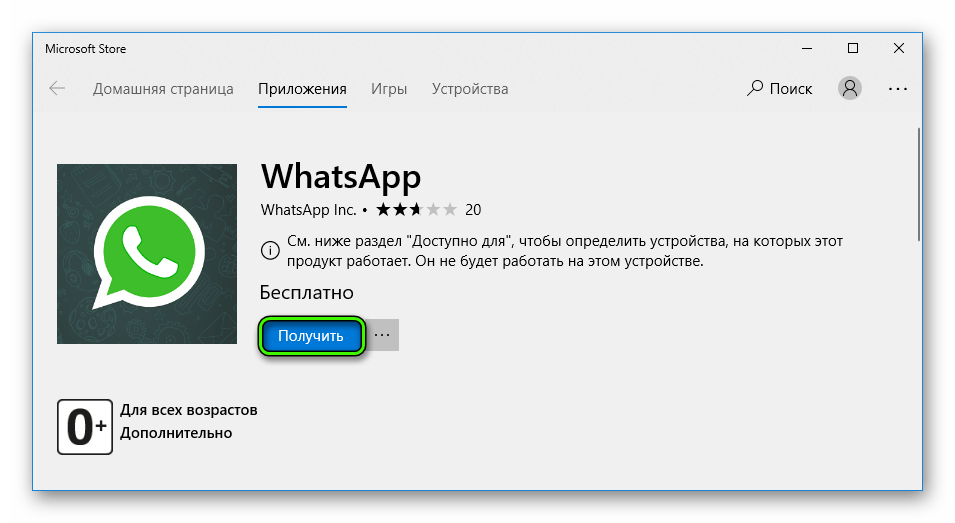 Кликнем по кнопочке «Далее»;
Кликнем по кнопочке «Далее»;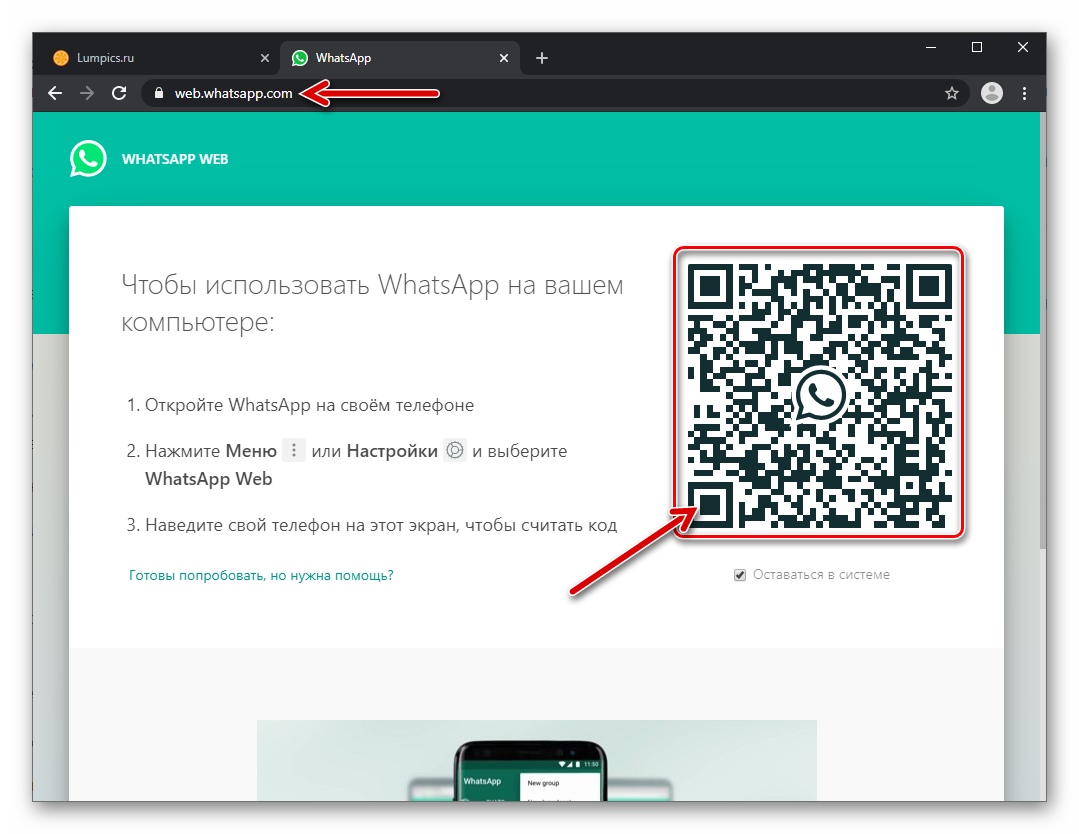 Вся информация переходит в online версию компьютера. Пройдя данную синхронизацию, вы сможете без проблем применять версию Ватцап для компьютера и работать с этой программой.
Вся информация переходит в online версию компьютера. Пройдя данную синхронизацию, вы сможете без проблем применять версию Ватцап для компьютера и работать с этой программой.